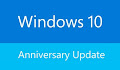Cách cài trực tiếp thêm môt hệ điều hành Windows 7,8,8.1 trên máy tính laptop duaboot với Windows 10

Cách cài song song Win 7/8/8.1 DualBoot với Win 10 nhưng là trực tiếp trên Win 10 hiện có áp dụng cho cả 2 hệ thống Legacy-MBR và UEFI-GPT. Bạn cần chuẩn bị trước ISO 7/8/8.1 và những phần mềm portable sau: Onekey Ghost , EasyBCD , Partition Winzard Trước tiên để thêm 1 hệ điều hành bạn cần có 1 phân vùng trống khoảng từ 20gb trở lên làm ổ cài Win mới. Cách làm thì bạn chạy phần mềm Partition Wizard tìm ổ nào còn dư nhiều dung lượng cắt ra bớt và tạo ổ mới. Sau khi tạo xong ta được 1 ổ mới ví dụ như hình bạn nhớ kí tự ổ mới tạo như hình là ổ E để làm tiếp bước sau. Tiếp theo bạn mount ISO Win 7/8/8.1 ra ổ ảo, và chạy phần mềm Onekey Ghost (quan trọng bạn nên tạm tắt phần mềm anti virut trước nhé không là không làm được đâu) chọn Phục hồi và tìm để file install.wim nằm trong thư mục sources ổ ảo vừa mount Win Chọn ổ vừa tạo bấm đồng ý để tiến hành xả nén file install.wim Nhớ thêm khởi vào ổ cài Win 7/8/8.1 luôn và bỏ dấu tích Khởi động và bấm Có Quá trình xả n...